Page 89 of 155

Rozpoznawanie mowy89
Regulacja głośności komunikatów
głosowych
Nacisnąć przycisk !/# z prawej
strony kierownicy w górę
(zwiększenie głośności) lub w dół
(zmniejszenie głośności).
Przerywanie komunikatu głosowego
Jako doświadczony użytkownik
kierowca może przerwać
odtwarzanie komunikatu głosowego,
krótko naciskając przycisk w na
kierownicy.
Natychmiast włączy się krótki sygnał
dźwiękowy, symbol rozpoznawania
mowy zmieni kolor na czerwony i od
razu można wypowiedzieć polecenie.Anulowanie sekwencji dialogowej
Istnieje wiele różnych sposobów
anulowania sekwencji dialogowej i
wyłączenia rozpoznawania mowy:
■ Powiedzieć „ Anuluj” lub „Wyjdź ”.
■ Nacisnąć przycisk n na
kierownicy, z lewej strony.
■ Jeśli sesja rozpoznawania mowy została rozpoczęta za pomocą
przycisku ekranowego GŁOS na
wyświetlaczu środkowym, można
alternatywnie:
◆ Nacisnąć przycisk ; na tablicy
przyrządów.
◆ Wybrać przyciski ekranowe m
lub Zamk w menu pomocy.Sekwencja dialogowa zostaje
automatycznie anulowana w
następujących sytuacjach:
■ Jeśli w określonym czasie nie zostanie wypowiedziane żadne
polecenie (domyślnie system trzy
razy prosi o podanie polecenia).
■ Jeśli zostaną wypowiedziane polecenia, które nie zostaną
rozpoznane przez system
(domyślnie system trzy razy prosi o
podanie prawidłowego polecenia).
Obsługa przy użyciu poleceń
głosowych
Funkcja rozpoznawania mowy
rozumie polecenia wypowiedziane naturalnie w postaci zdania lub
polecenia bezpośrednie określające
aplikację i działanie.
Aby uzyskać najlepsze wyniki: ■ Przed wypowiedzeniem polecenia lub odpowiedzi posłuchać
komunikatu głosowego i poczekać na krótki sygnał dźwiękowy.
■ Powiedzieć „ Pomoc” lub odczytać
przykładowe polecenia
wyświetlone na ekranie.
Page 90 of 155

90Rozpoznawanie mowy
■ Komunikat głosowy możnaprzerwać, ponownie naciskając
przycisk w.
■ Poczekać na krótki sygnał dźwiękowy i naturalnie
wypowiedzieć polecenie, nie za
szybko ani nie za wolno. Używać
krótkich i bezpośrednich poleceń.
Zwykle polecenia dla telefonu i
systemu audio można wypowiedzieć w jednym prostym zdaniu. Np.
„Połącz z Davidem Smithem w
pracy”, „Odtwórz” i nazwa
wykonawcy lub tytuł utworu bądź
„Dostrój do” i częstotliwość radiowa
oraz zakres.
Jednak cele podróży są zbyt
skomplikowane, aby można je było podać w jednym poleceniu. Najpierw
należy wypowiedzieć polecenie
objaśniające typ wymaganego celu
podróży np. „Wskaż drogę do
adresu”, „Nawiguj do skrzyżowania”,
„Znajdź interesujące miejsce” lub
„Wskaż drogę do kontaktu”. System
odpowie, żądając więcej szczegółów.Podczas wyszukiwania
„Interesującego miejsca”, przez
podanie nazwy można wybrać tylko
główne sieci. Sieci są to
przedsiębiorstwa mieszczące się w
co najmniej 20 lokalizacjach. Dla
innych POI, powiedzieć nazwę
kategorii np. „Restauracje”, „Centra
handlowe” lub „Szpitale”.
System łatwiej zrozumie
bezpośrednie polecenia np. „Połącz z 01234567”. Przykłady takich
bezpośrednich poleceń wyświetlają
się na większości ekranów, gdy jest
aktywna sesja rozpoznawania mowy.
Po wypowiedzeniu słów „Telefon” lub „Polecenia telefonu” system rozumieto jako żądanie połączenia
telefonicznego i odpowiada
stosownymi pytaniami, dopóki nie
uzyska odpowiednich informacji
szczegółowych. Jeśli numer telefonu
został zapisany z nazwiskiem i
miejscem, bezpośrednie polecenie
powinno zawierać obie informacje,
np. „Połącz z Davidem Smithem w
pracy”.Wybieranie pozycji z listy
Gdy jest wyświetlona lista, w
komunikacie głosowym system prosi
o potwierdzenie lub wybranie pozycji
z listy. Pozycję z listy można wybrać
ręcznie lub przez wypowiedzenie numeru pozycji.
Lista na ekranie rozpoznawania
mowy działa tak samo, jak listy na
innych ekranach. Ręczne przewijanie
listy na ekranie w czasie sesji
powoduje wstrzymanie zdarzenia
rozpoznawania mowy i odtworzenie
odpowiedniego komunikatu np.
„Wybierz z listy używając ręcznych
elementów sterujących, naciśnij
przycisk cofania na panelu
sterującym lub naciśnij przycisk
cofania na ekranie, aby spróbować
jeszcze raz”.
Jeśli w ciągu 15 sekund nie zostanie
dokonany wybór ręczny, system
wyemituje komunikat i ponownie
wyświetli się poprzedni ekran.
Page 91 of 155

Rozpoznawanie mowy91
Polecenie „Cofnij”
Aby powrócić do poprzedniego menu, wybrać jedną z opcji: powiedzieć
„ Cofnij ”, nacisnąć przycisk k BACK
na tablicy przyrządów lub nacisnąć przycisk ekranowy m.Polecenie „Pomoc”
Po wypowiedzeniu słowa „ Pomoc”
wyemitowany zostanie komunikat głosowy pomocy dla bieżącego
ekranu. Dodatkowo komunikat
wyświetli się na ekranie.
W zależności od tego, w jaki sposób
włączono rozpoznawanie mowy,
komunikat pomocy jest wyświetlany
w centrum informacyjnym kierowcy
lub na wyświetlaczu środkowym.
Aby przerwać komunikat pomocy,
nacisnąć przycisk w. Emitowany jest
krótki sygnał dźwiękowy. Można
wypowiedzieć polecenie.Aplikacja przekazywania
poleceń głosowych
Włączanie rozpoznawania mowy
Wybrać ikonę TELEFON (z
symbolem mikrofonu) na ekranie
głównym. Wyświetli się menu
aplikacji przekazywania poleceń
głosowych.
Wybrać przycisk ekranowy Start, aby
uaktywnić sesję rozpoznawania
mowy.
Po usłyszeniu krótkiego sygnału
dźwiękowego można wypowiedzieć
polecenie. Listę obsługiwanych
poleceń można znaleźć w
podręczniku użytkownika
opracowanym przez producenta
smartfonu.
W czasie sesji rozpoznawania mowy
ekran systemu audio-nawigacyjnego
nie zmienia się.
Wyjątek: Jeśli nawiązano połączenie
telefoniczne za pomocą polecenia
głosowego, wyświetla się menu
telefonu systemu audio-
nawigacyjnego i jest ono dostępne na potrzeby ręcznej interakcji, dopóki
aktywne jest połączenie telefoniczne.
Przerywanie komunikatu głosowego
Jako doświadczony użytkownik
kierowca może przerwać
odtwarzanie komunikatu głosowego,
wybierając przycisk ekranowy Stop.
Wyłączanie rozpoznawania mowy
Wybrać przycisk ekranowy Zamk.
Ponownie wyświetla się ekran główny systemu audio-nawigacyjnego.
Page 92 of 155

92TelefonTelefonInformacje ogólne........................92
Podłączanie urządzeń przez
Bluetooth ...................................... 93
Połączenie alarmowe ................... 95
Obsługa ....................................... 96
Telefony komórkowe i radia CB . 100Informacje ogólne
Interfejs telefonu umożliwia
prowadzenie rozmów telefonicznych,
korzystając z wbudowanego
mikrofonu i głośników
samochodowych, a także obsługę
najważniejszych funkcji telefonu
komórkowego za pomocą systemu
Infotainment. Aby możliwe było
korzystanie z interfejsu, telefon
komórkowy musi być z nim połączony z systemem audio-nawigacyjnym za
pomocą funkcji Bluetooth.
Nie wszystkie funkcje telefonu są dostępne dla wszystkich telefonów
komórkowych. Dostępne funkcje są
uzależnione od modelu telefonu i
operatora sieci komórkowej. Więcej
informacji na ten temat można
znaleźć w instrukcji obsługi telefonu
komórkowego lub po konsultacji z
przedstawicielem operatora sieci
komórkowej.Ważne informacje dotyczące
obsługi i bezpieczeństwa ruchu
drogowego9 Ostrzeżenie
Telefony komórkowe wykazują
oddziaływanie na otoczenie. Z tej
przyczyny przygotowano przepisy
i wytyczne w zakresie
bezpieczeństwa. Przed
przystąpieniem do korzystania z
funkcji telefonu należy się z nimi
zapoznać.
9 Ostrzeżenie
Korzystanie z trybu
głośnomówiącego podczas jazdy
może być niebezpieczne,
ponieważ prowadzenie rozmów
telefonicznych osłabia
koncentrację. Na czas korzystania z tego trybu należy zaparkować
Page 93 of 155

Telefon93pojazd. Należy postępować
zgodnie z przepisami kraju, w
którym się przebywa.
Nie należy zapominać o
szczególnych przepisach
obowiązujących na określonych obszarach i zawsze wyłączać
telefon komórkowy, jeśli jest to
zakazane, jeśli telefon powoduje
zakłócenia lub w przypadku
możliwości wystąpienia
niebezpiecznych sytuacji.
Bluetooth
Interfejs telefonu posiada certyfikat
organizacji Bluetooth Special Interest
Group (SIG).
Więcej informacji dotyczących
powyższej specyfikacji można
znaleźć w Internecie na stronie
http://www.bluetooth.com
Podłączanie urządzeń
przez Bluetooth
Bluetooth to standard transmisji
radiowej umożliwiający
bezprzewodowe połączenie np. z
telefonami komórkowymi,
urządzeniami iPod/iPhone i innymi
urządzeniami.
Aby ustanowić połączenie Bluetooth
z systemem audio-nawigacyjnym,
należy uaktywnić funkcję Bluetooth w urządzeniu Bluetooth. W celu
uzyskania szczegółowych informacji
należy skorzystać z instrukcji obsługi
urządzenia Bluetooth.
Do parowania (wymiana kodu PIN między urządzeniem Bluetooth a
systemem audio-telefonicznym) i
podłączania urządzeń Bluetooth do
systemu audio-nawigacyjnego służy
menu ustawień Bluetooth.
Menu ustawień BluetoothNacisnąć przycisk ;, a następnie
wybrać ikonę USTAWIENIA .
Wybrać opcję Bluetooth, aby
wyświetlić odpowiednie podmenu.Parowanie urządzenia
Ważne informacje ■ Z systemem można sparować maksymalnie pięć urządzeń.
■ W danej chwili do systemu Infotainment może być podłączonejedno sparowane urządzenie.
■ Zazwyczaj parowanie należy przeprowadzić tylko jeden raz,
chyba że urządzenie zostanie
usunięte z listy sparowanych
urządzeń. Jeśli urządzenie było podłączone już wcześniej, system
audio-nawigacyjny ustanawia
połączenie automatycznie.
■ Działanie systemu Bluetooth powoduje znacznie szybsze
rozładowanie baterii urządzenia. W
związku z tym należy podłączyć
urządzenie do gniazda zasilania w
celu naładowania baterii.
Parowanie przy użyciu aplikacji
Ustawienia
1. Nacisnąć przycisk ;, a następnie
wybrać ikonę USTAWIENIA .
Page 94 of 155

94Telefon
Wybrać opcję Bluetooth, aby
wyświetlić odpowiednie podmenu.
2. Wybrać pozycję Zestaw
urządzenie . Ewentualnie wybrać
Zarządzanie urządzeniami , aby
wyświetlić listę urządzeń a
następnie wybrać przycisk
ekranowy Zestaw urządzenie .
3. System audio-nawigacyjny wyświetla komunikat z nazwę i
kodem PIN systemu audio-
nawigacyjnego.
4. Uruchomić wyszukiwanie w urządzeniu Bluetooth, które ma
być sparowane.
5. Potwierdzić procedurę parowania:
◆ Jeśli jest obsługiwana funkcja SSP (bezpieczne proste
parowanie):
Porównać kod PIN (jeśli
wymagany) i potwierdzić
komunikat w systemie audio-nawigacyjnym i w urządzeniu
Bluetooth.
◆ Jeśli nie jest obsługiwana funkcja SSP (bezpieczne
proste parowanie):
Jeśli jest to wymagane, wybrać
Ustaw PIN w celu zmiany kodu
systemu audio-nawigacyjnego.
Wyświetla się klawiatura
numeryczna. Wprowadzić i
potwierdzić nowy kod PIN.
Wprowadzić kod PIN systemu
audio-nawigacyjnego w
urządzeniu Bluetooth i
potwierdzić wprowadzenie.
6. System audio-nawigacyjny i urządzenie są sparowane i
wyświetla się lista urządzeń.
Uwaga
Jeśli podłączenie urządzenia przez
Bluetooth nie powiedzie się, na
ekranie systemu audio-
nawigacyjnego zostanie
wyświetlony komunikat o
niepowodzeniu.
7. System audio-nawigacyjny pobiera książkę telefoniczną i listępołączeń (jeśli są dostępne w
urządzeniu Bluetooth). W razie
potrzeby potwierdzić odpowiedni
komunikat w smartfonie.
Uwaga
Aby system Infotainment mógł
odczytać kontakty, muszą one być zapisane w pamięci telefonu
komórkowego.
Jeśli funkcja ta nie jest
obsługiwana przez urządzenie
Bluetooth, system audio-
nawigacyjny wyświetli
odpowiedni komunikat.
Parowanie przy użyciu aplikacji
telefonicznej
1. Nacisnąć przycisk ;, a następnie
wybrać ikonę TELEFON.
2. Wybrać przycisk ekranowy Zestaw urządzenie .
3. Zacząć od punktu 3 procedury „Parowanie przy użyciu aplikacji
Ustawienia” (patrz wyżej).
4. Jeśli urządzenie zostało sparowane pomyślnie, wyświetli
się menu telefonu.
Page 95 of 155

Telefon95
Uwaga
Jeśli podłączenie urządzenia przez Bluetooth nie powiedzie się, na
ekranie systemu audio-
nawigacyjnego zostanie
wyświetlony komunikat o
niepowodzeniu.
Podłączanie sparowanego
urządzenia
1. Nacisnąć przycisk ;, a następnie
wybrać ikonę USTAWIENIA .
Wybrać opcję Bluetooth, aby
wyświetlić odpowiednie
podmenu.
2. Wybrać Zarządzanie
urządzeniami , aby wyświetlić listę
urządzeń.
3. Wybrać urządzenie Bluetooth, które ma zostać podłączone.
4. Urządzenie jest podłączone i wyświetla się w polu Połączone
listy urządzeń.
Odłączanie urządzenia 1. Nacisnąć przycisk ;, a następnie
wybrać ikonę USTAWIENIA .Wybrać opcję Bluetooth, aby
wyświetlić odpowiednie podmenu.
2. Wybrać Zarządzanie
urządzeniami , aby wyświetlić listę
urządzeń.
3. Wybrać przycisk ekranowy ╳ obok
aktualnie podłączonego
urządzenia Bluetooth. Wyświetli
się zgłoszenie konwersacyjne.
4. Nacisnąć przycisk ekranowy Tak,
aby odłączyć urządzenie.
Usuwanie urządzenia 1. Nacisnąć przycisk ;, a następnie
wybrać ikonę USTAWIENIA .
Wybrać opcję Bluetooth, aby
wyświetlić odpowiednie podmenu.
2. Wybrać Zarządzanie
urządzeniami , aby wyświetlić listę
urządzeń.3. Wybrać przycisk ekranowy ─ obok
urządzenia Bluetooth
przeznaczonego do usunięcia.
Wyświetli się zgłoszenie
konwersacyjne.
4. Nacisnąć przycisk ekranowy Tak,
aby usunąć urządzenie.
Połączenie alarmowe9 Ostrzeżenie
Nie jest możliwe ustanowienie
połączenia w każdej sytuacji.
Dlatego też podczas
wykonywania bardzo ważnych
połączeń (np. kontaktu z
pogotowiem) nie należy polegać
wyłącznie na telefonie
komórkowym.
W niektórych sieciach konieczne
będzie umieszczenie w telefonie
we właściwy sposób ważnej karty
SIM.
Page 96 of 155

96Telefon9Ostrzeżenie
Należy pamiętać, że można
nawiązywać i odbierać połączenia za pomocą telefonu
komórkowego, jeśli znajduje się
on na obszarze objętym usługą
operatora, na którym sygnał jest
dostatecznie silny. W niektórych
okolicznościach nie można
nawiązać połączeń awaryjnych w
każdej sieci komórkowej z uwagi
na aktywne określone usługi
sieciowe i/lub funkcje telefonu.
Informacje na ten temat można
uzyskać u lokalnych operatorów
sieci.
Numery telefonów awaryjnych
mogą się różnić zależnie od
regionu i kraju. Należy uprzednio
uzyskać informacje na temat
prawidłowych numerów telefonów
awaryjnych dla danego regionu.
Wykonywanie połączenia
alarmowego
Wybrać numer telefonu alarmowego
(np. 112).
Zestawiono połączenie telefoniczne z
centrum telefonów alarmowych.
Udziel odpowiedzi na pytania
pracownika telefonu alarmowego
odnośnie sytuacji alarmowej.9 Ostrzeżenie
Nie należy kończyć połączenia,
dopóki nie poprosi o to pracownik
centrum powiadamiania
ratunkowego.
Obsługa
Po ustanowieniu połączenia
Bluetooth pomiędzy telefonem
komórkowym a systemem
Infotainment, za pomocą systemu można obsługiwać wiele funkcji
telefonu.
Uwaga
Niektóre telefony komórkowe mogą nie obsługiwać wszystkich funkcji
interfejsu telefonu. Dlatego też
zakres funkcji określonych
telefonów komórkowych może się
różnić od opisanego.
Aplikacja telefoniczna
Nacisnąć przycisk ;, a następnie
wybrać ikonę TELEFON (z symbolem
telefonu), aby wyświetlić
odpowiednie menu.
Interfejs telefonu zawiera różne
widoki dostępne za pośrednictwem
zakładek. Wybrać żądaną zakładkę.
Uwaga
Menu główne TELEFON jest
dostępne tylko wtedy, gdy do
systemu audio-nawigacyjnego za
pośrednictwem łącza Bluetooth jest
podłączony telefon komórkowy.
Szczegółowy opis 3 93.
Nawiązanie połączenia
telefonicznego
Klawiatura numeryczna
Nacisnąć przycisk ; i wybrać ikonę
TELEFON w celu wyświetlenia
odpowiedniego menu.
W razie potrzeby, wybrać zakładkę
KLAWIATURA na interaktywnym
pasku wyboru. Wyświetla się
klawiatura numeryczna.
 1
1 2
2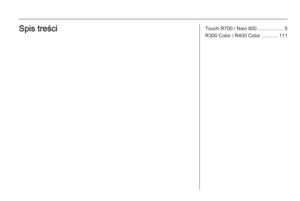 3
3 4
4 5
5 6
6 7
7 8
8 9
9 10
10 11
11 12
12 13
13 14
14 15
15 16
16 17
17 18
18 19
19 20
20 21
21 22
22 23
23 24
24 25
25 26
26 27
27 28
28 29
29 30
30 31
31 32
32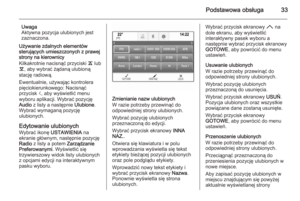 33
33 34
34 35
35 36
36 37
37 38
38 39
39 40
40 41
41 42
42 43
43 44
44 45
45 46
46 47
47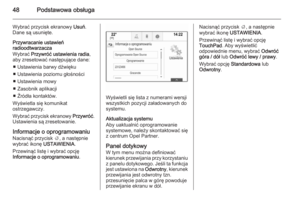 48
48 49
49 50
50 51
51 52
52 53
53 54
54 55
55 56
56 57
57 58
58 59
59 60
60 61
61 62
62 63
63 64
64 65
65 66
66 67
67 68
68 69
69 70
70 71
71 72
72 73
73 74
74 75
75 76
76 77
77 78
78 79
79 80
80 81
81 82
82 83
83 84
84 85
85 86
86 87
87 88
88 89
89 90
90 91
91 92
92 93
93 94
94 95
95 96
96 97
97 98
98 99
99 100
100 101
101 102
102 103
103 104
104 105
105 106
106 107
107 108
108 109
109 110
110 111
111 112
112 113
113 114
114 115
115 116
116 117
117 118
118 119
119 120
120 121
121 122
122 123
123 124
124 125
125 126
126 127
127 128
128 129
129 130
130 131
131 132
132 133
133 134
134 135
135 136
136 137
137 138
138 139
139 140
140 141
141 142
142 143
143 144
144 145
145 146
146 147
147 148
148 149
149 150
150 151
151 152
152 153
153 154
154






